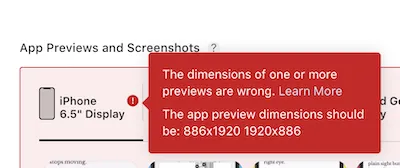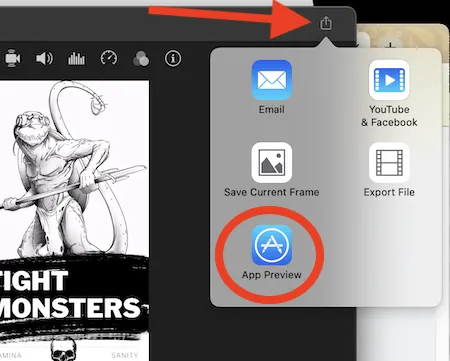2个回答
22
截至2021年3月,AppStore Connect经常会给出错误的错误消息。首先,请确保以下内容:
- 您的视频文件确实是886 x 1920(适用于6.5英寸手机)或1080 x 1920(适用于5.5英寸手机)。前者特别棘手,因为来自这些设备的屏幕录制的分辨率为888 x 1920(即比标准尺寸多2个像素)。
- 是的,即使分辨率正确,您也会收到“尺寸[...]不正确”的消息。如需在此情况下要执行的操作,请参见下文。
- 根据规格,您的视频文件长度应小于30秒。即使超过30秒的一帧,视频也将被拒绝,并显示“太大”(而非“太长”)的错误消息。
一旦确定上述问题不是问题所在,建议使用iMovie导出(官方文档)。iMovie是免费的,随附于每台Mac计算机中,并具有内置的App Preview导出功能。
使用Premiere、After Effects、HitFilm等编辑工具进行App Preview的编辑时,请以高质量(甚至无损)导出视频。
打开iMovie。
文件>新建App预览。
将您的视频文件拖放到iMovie窗口中,然后拖放到时间轴中。
单击导出图标(隐藏在iMovie窗口右上角)
选择“应用程序预览”
导出视频
我不清楚iMovie如何对视频进行编码,但这个方法可行。
- filiph
0
在应用程序预览视频中 - 即使使用苹果自己的软件iMovie并将剪辑定时为30秒(这是允许的最长时间),这种情况仍然很烦人。
只需将您的应用程序预览缩短1秒钟,它就可以正常处理。
只需将您的应用程序预览缩短1秒钟,它就可以正常处理。
- Olney1
网页内容由stack overflow 提供, 点击上面的可以查看英文原文,
原文链接
原文链接
- 相关问题
- 6 在App Store Connect中逐步发布更新™。
- 3 App Store Connect提交审核错误 "ENTITY_UNPROCESSABLE.BETA_CONTRACT_MISSING"。
- 8 无法在App Store Connect中输入地址。
- 15 App Store Connect上传应用程序截图时出现IMAGE_TOOL_FAILURE错误
- 7 App Store Connect显示错误的构建号
- 7 App Store Connect,App Store 服务器通知的URL输入缺失
- 5 在App Store Connect中,应用程序预览海报帧无法保存。
- 3 新上传的构建在App Store Connect中没有出现或处理。
- 3 在Mojave 10.14.1完整版中上传到App Store Connect出现错误
- 10 为什么我的App Store Connect“应用预览”尺寸错误?